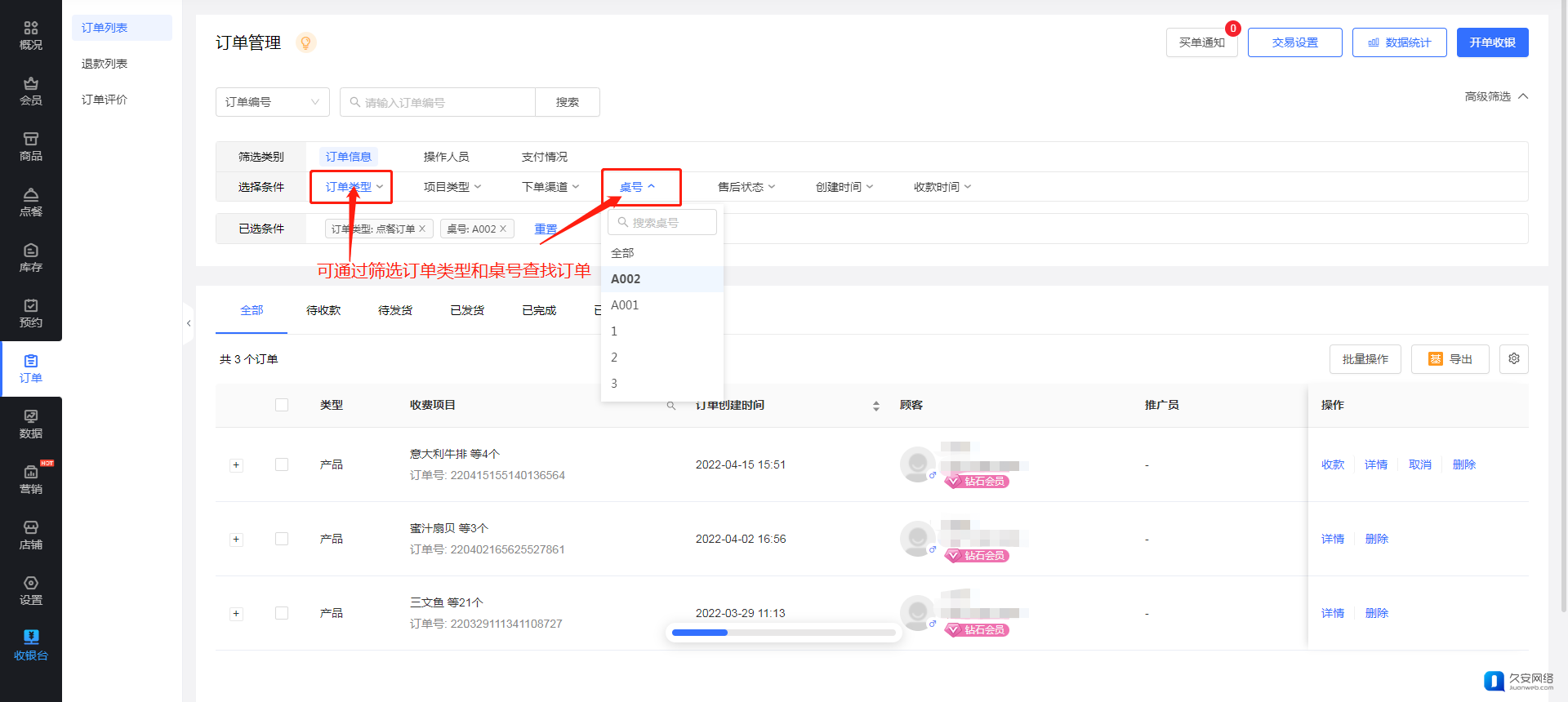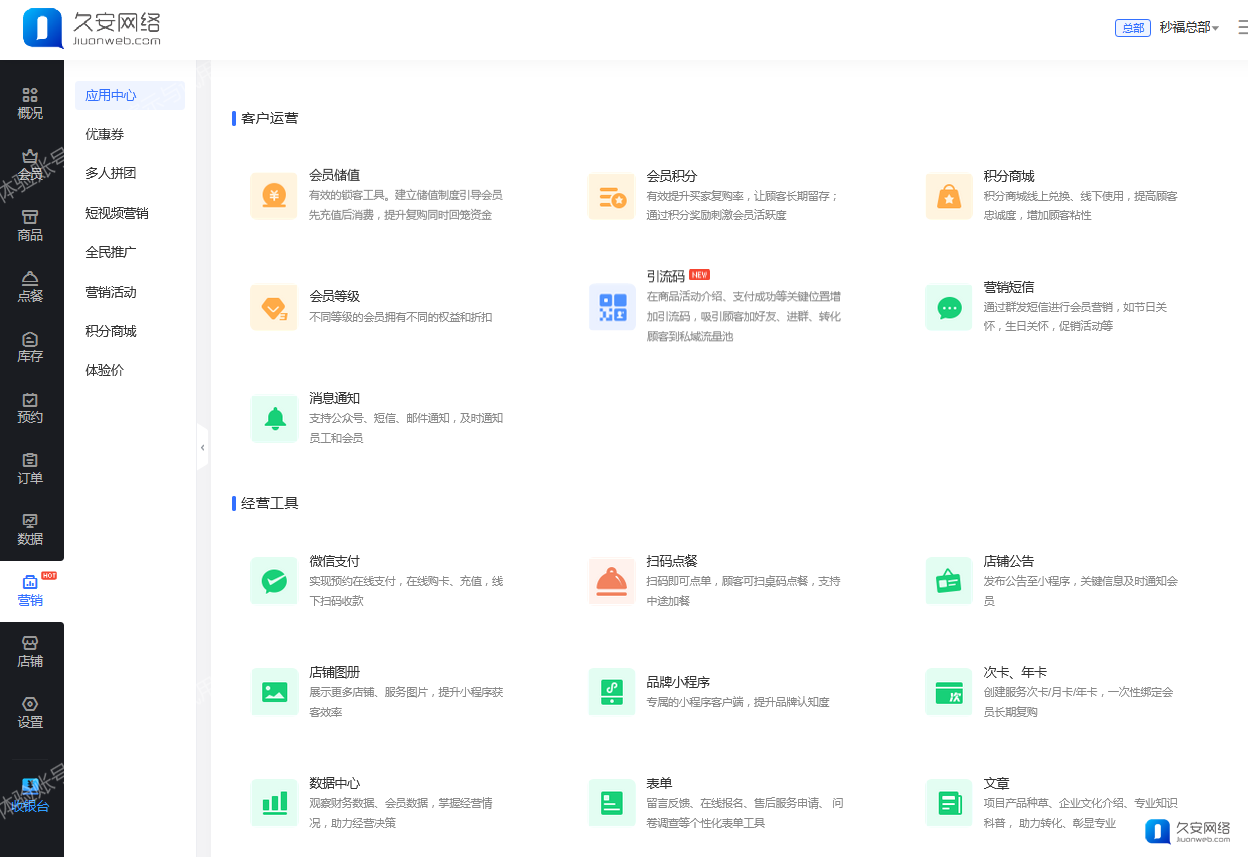餐饮外卖系统后台演示入口
功能介绍:
外卖同城配送,扫码点餐(堂内点餐),餐桌码 桌号,桌台类型,扫码点餐页面装修,就餐方式,人数,服务费,营业时间,优惠券,员工,店铺装修,多门店,在线支付,快捷开卡,次卡,年卡,预约,开单,充值,
全民推广,积分商城,拼团,进店有礼,渠道二维码,短信群发,员工分销,评价,配送设置,核销等等
会员:储值,积分,积分商城,引流码,
商品:服务,卡项,产品
库存:进销存
预约:在线预约,预约看板,消息通知,短信,小程序订阅
订单:开单收银(开卡,快捷收款,扣卡,扫码核销,取单)
数据:财务统计,会员统计,员工统计数据
营销:全民推广,多人拼团,进店有礼,员工分销,短视频营销,体验价,优惠券,
发券宝,次卡年卡,表单文章 ,营销活动(查看详情)
店铺:通知系统,员工角色管理,员工提成方案,店铺装修,门店管理,核销
设置:配送,财务,订单,小票,预约,注册,
高级:是否点餐,服务员工(如家政)
收银台:电脑版收银,安卓收银机版,
小程序端和APP端均可管理商家后台。
 | 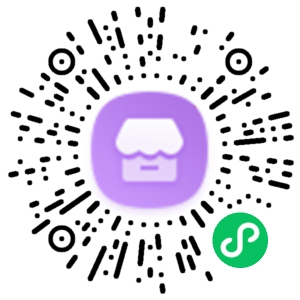 |
| 外卖(同城配送) | 堂内点餐:扫码选择用餐人数 |
第一步,点击进入注册或登陆页面 >>
第二步,登陆后台 ,输入用户名和密码
帐号: tiyanyaeb2041
密码:请关注抖音号“建站者”,并回复“体验密码”即可。 或联系18108436899/微信同号。


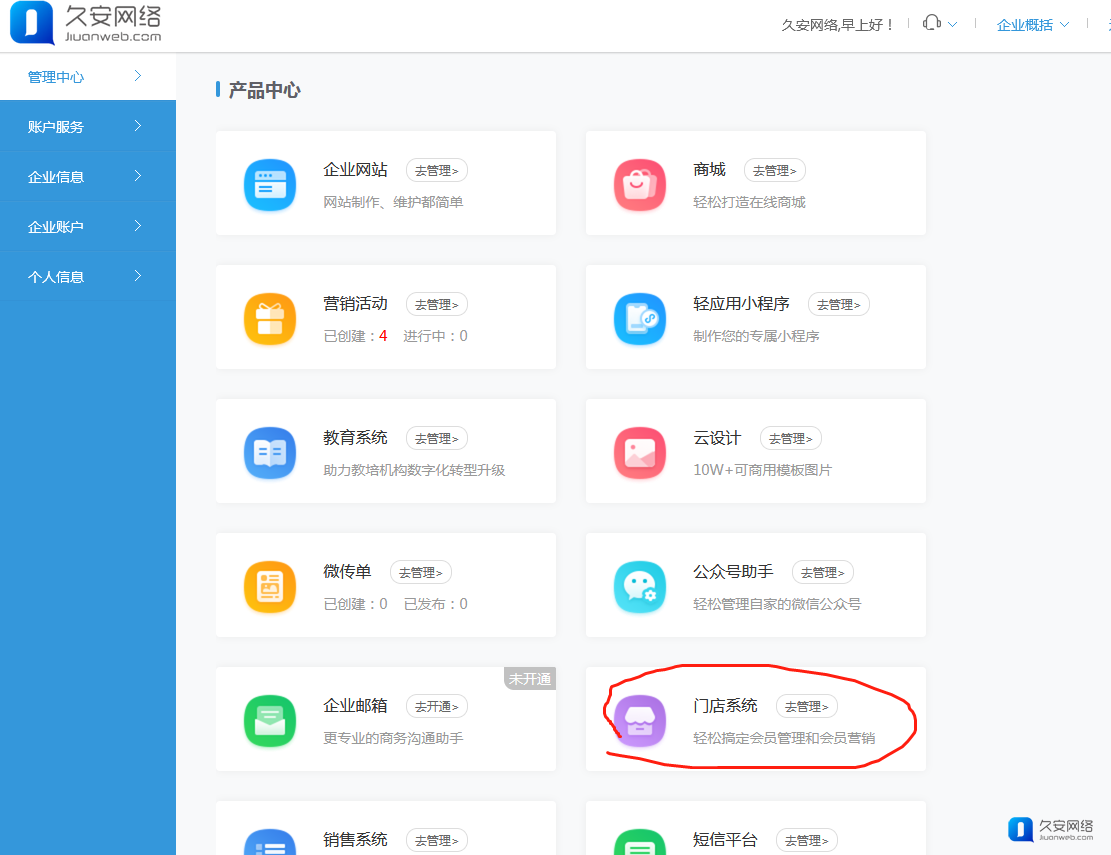
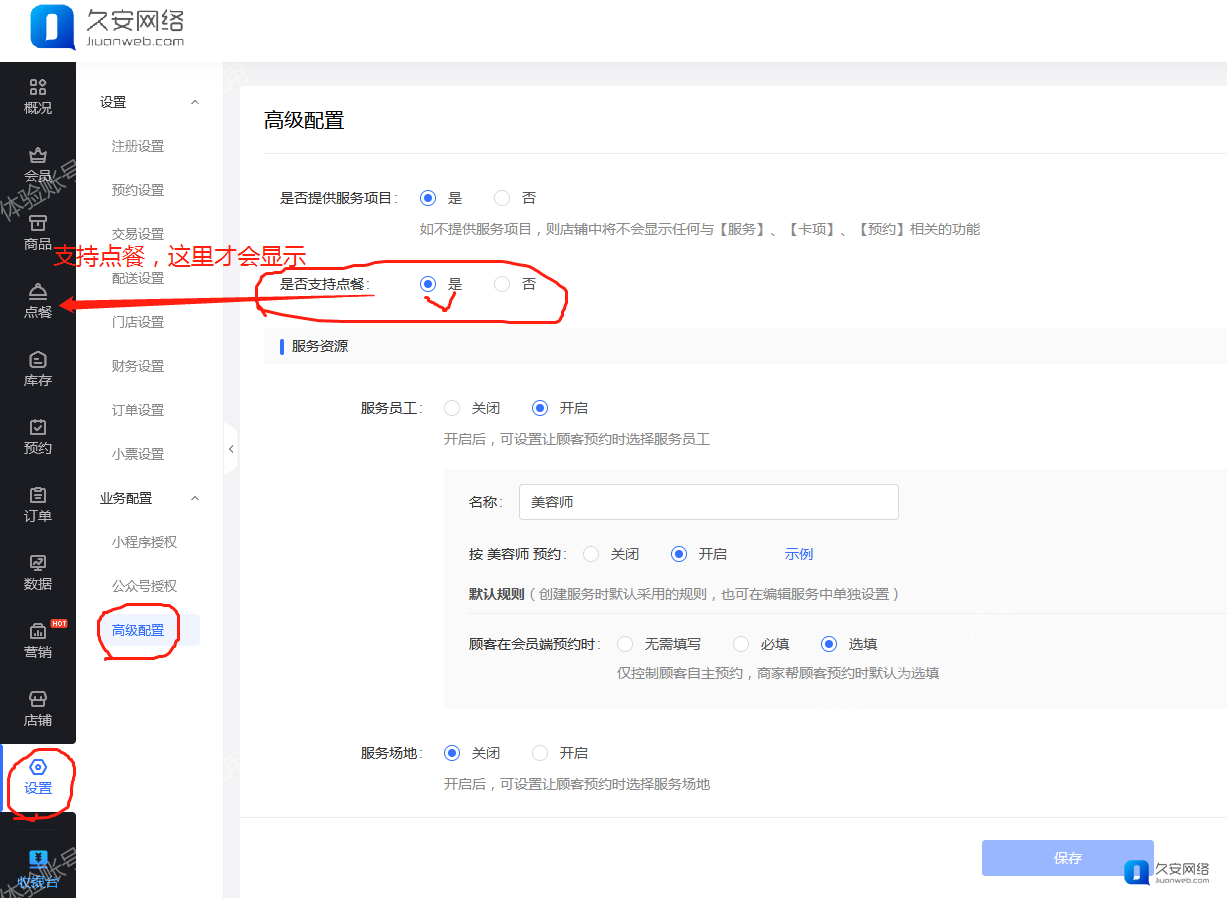
【使用教程】扫码点餐功能使用说明
一、功能介绍
1. 使用场景
① 顾客通过扫描桌面上的二维码,开始自助点餐,确认菜单信息后打印小票提交到厨房。
② 顾客因临时多来了一人,需要加菜,再扫一次桌码点击进入“加菜”选项,新添加的菜品点击下单会单独打印一份小票,同时菜品会增加至订单中一起结账。
2. 功能优点
① 支持餐前付款(多适用快餐/简餐/茶饮)和餐后付款(多适用于正餐馆)两种结账模式,商家可根据店内情况选择更贴合的模式。
② 各门店独立菜谱,支持自定义装修菜谱类目。
③ 支持餐中加菜,同步厨房并实时更新订单。
二、功能说明
【版本】初级版及以上版本支持
三、设置教程
1. 开启扫码点餐功能
在门店后台进入【点餐--扫码点餐】点击开启【扫码点餐】应用,开启【扫码点餐】功能。
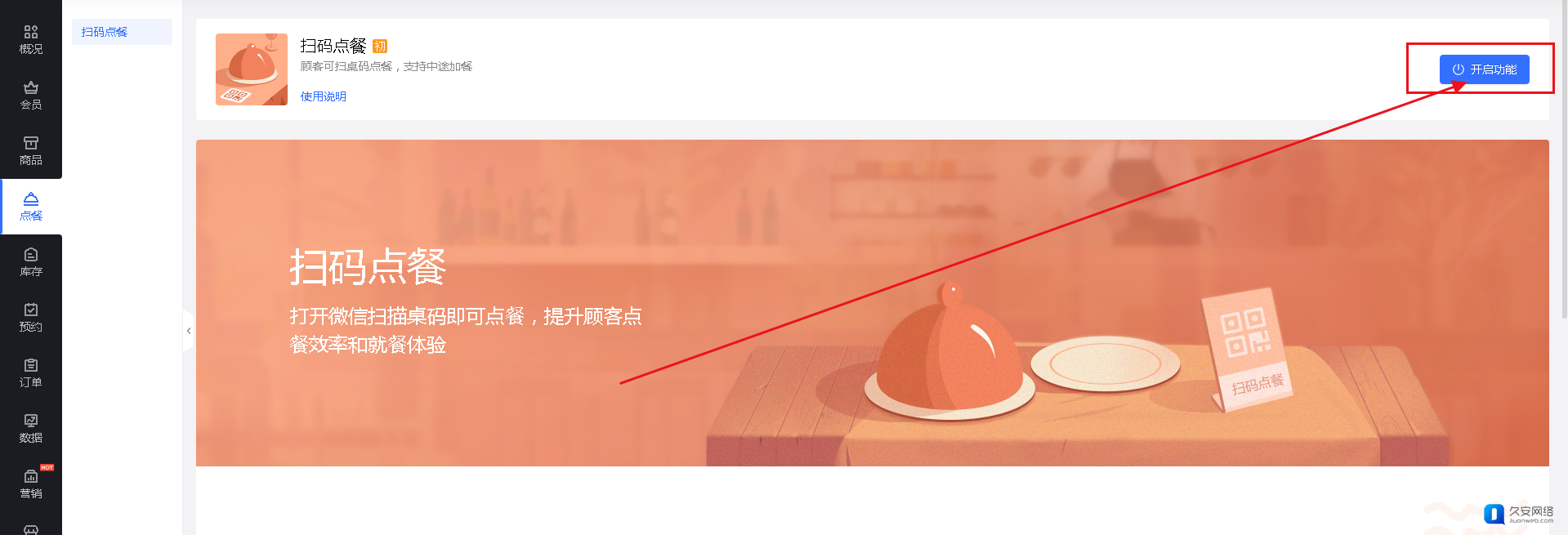
注意:需开启点餐功能时才会显示【点餐】菜单,如找不到此菜单栏时可前往【设置--高级配置】中【是否启用点餐】改为“是”即可显示菜单。
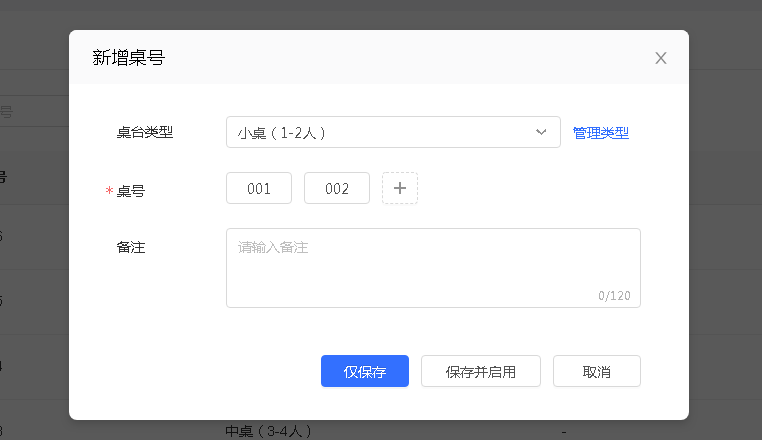
2. 新增桌号并生成下载桌码
开启【扫码点餐】功能,在【桌台管理】点击【新增桌号】快速添加桌号信息。
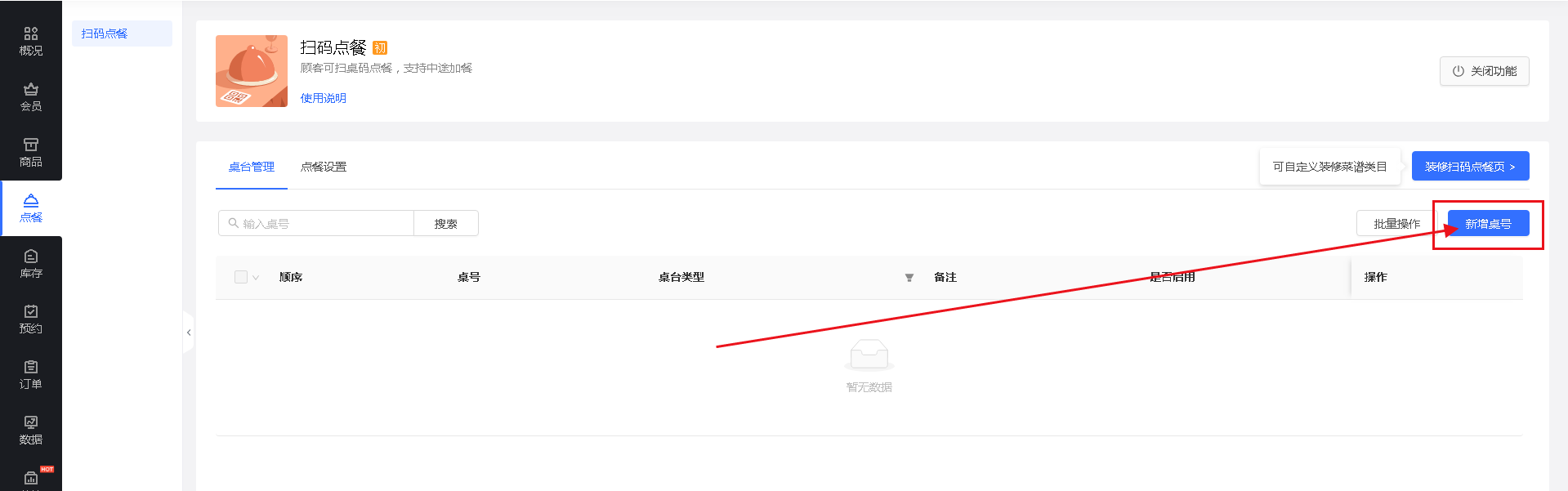
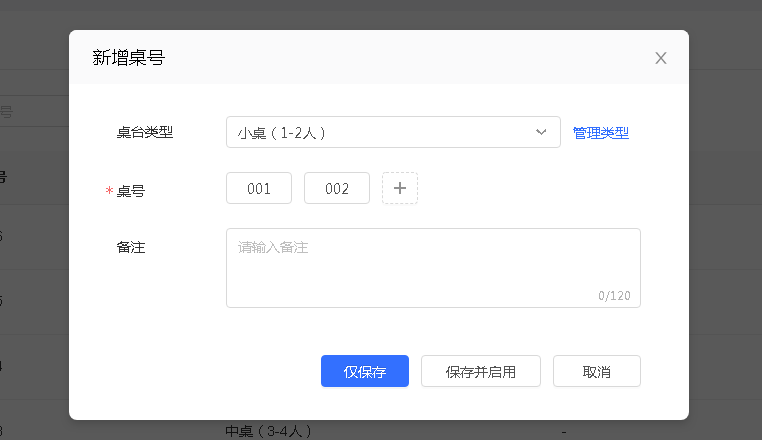
添加桌号后,可选择按单个桌台生成桌码,也可多选桌台批量生成桌码并下载。
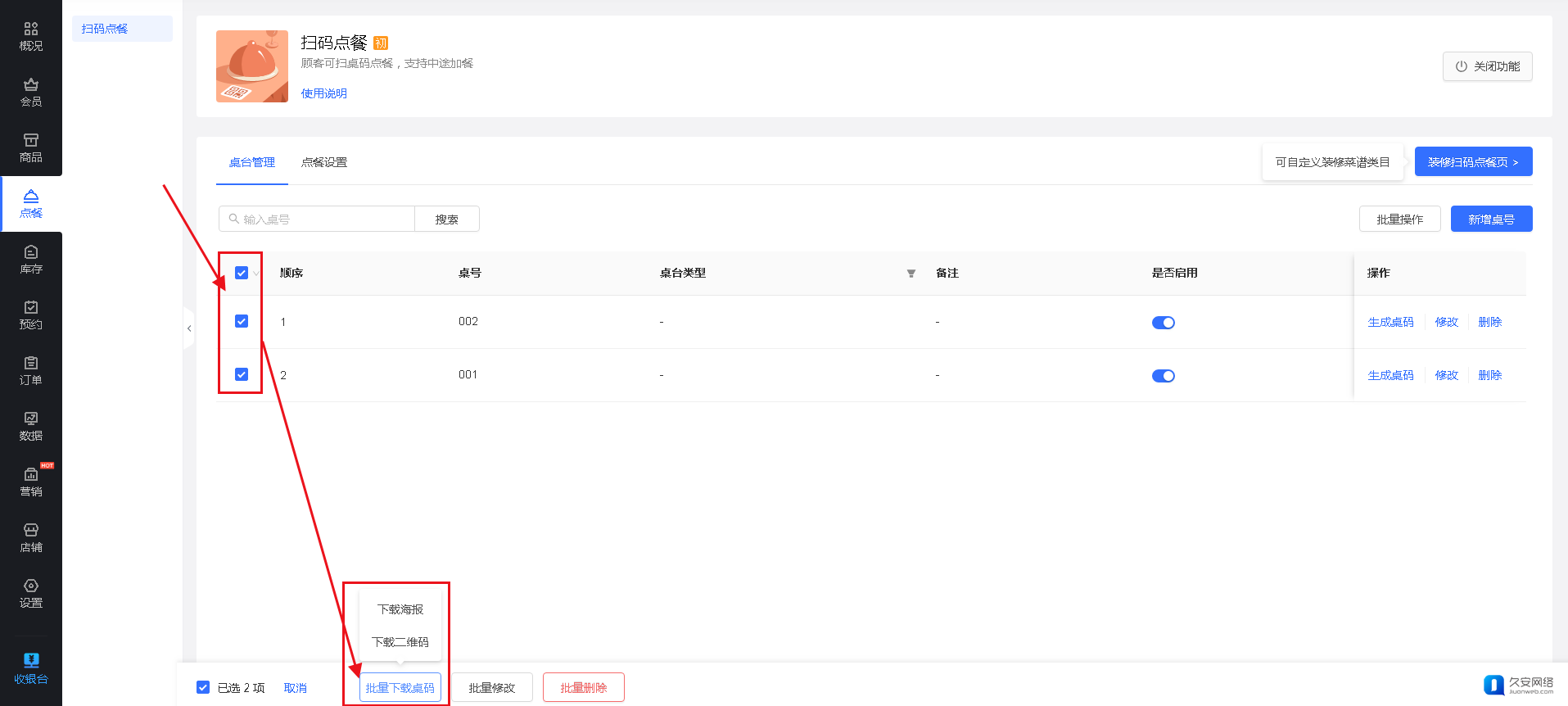
3. 设置扫码点餐基础设置
点击【点餐设置】入口,可选择对应门店,分别设置结账模式、就餐方式、就餐人数、服务费、营销时间等基础设置。
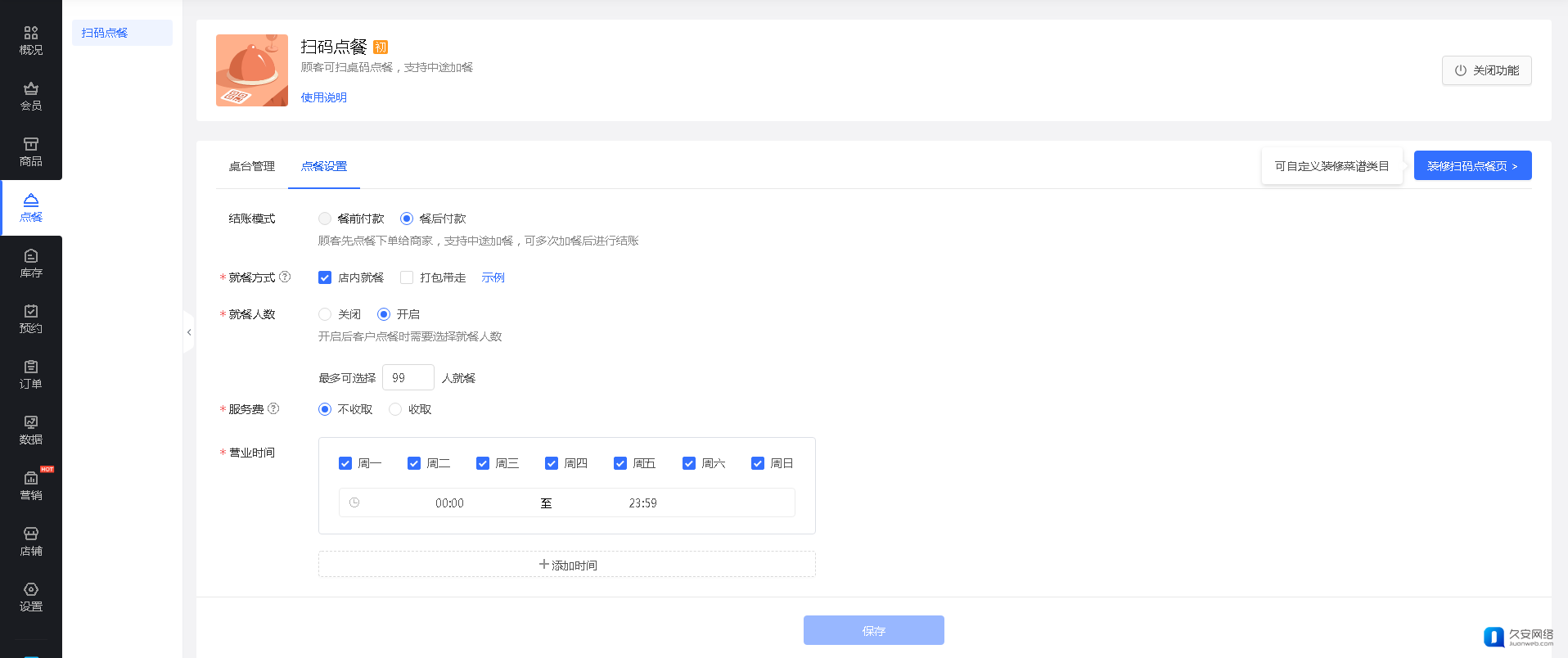
① 结账模式:可选择餐前付款或餐后付款,其中餐前付款需在开启微信支付时才可开启。
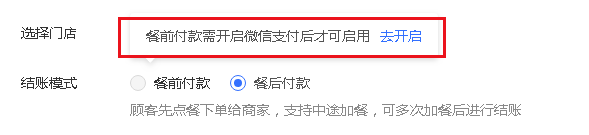
② 就餐方式:需勾选后,顾客点餐才可选择对应的就餐方式。
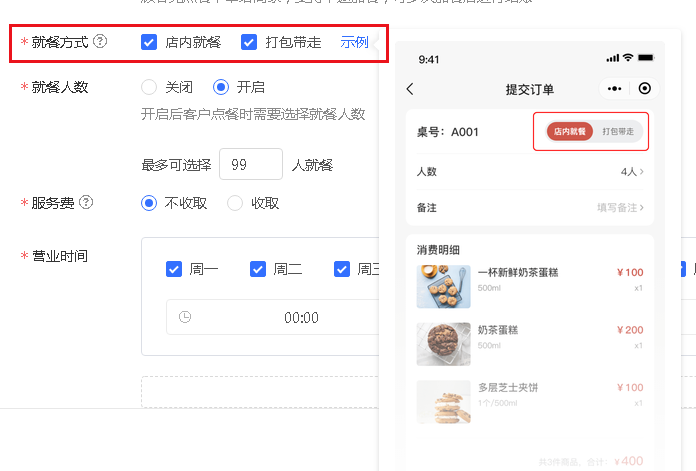
③ 就餐人数:开启后顾客在点餐时需选择用餐人数,关闭则无需选择。
④ 服务费:顾客选择“店内就餐”时收取的费用,如茶位费、包厢费,支持添加多种服务费,可按单收取或按位收取费用。
(注意:按位收取需开启就餐人数时才可选择。)
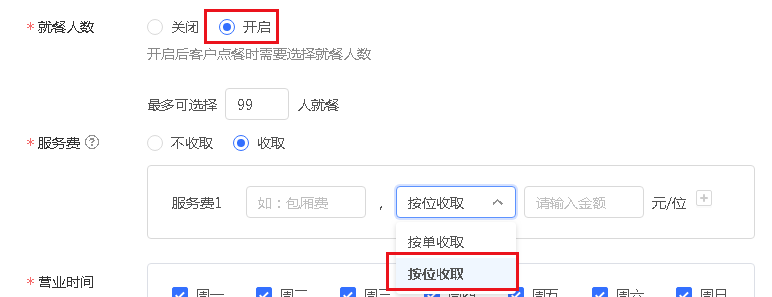
⑤ 营业时间:可设置扫码点餐的营业时间,不在营业时间内顾客将无法点餐。
4. 装修扫码点餐页
点击【装修扫码点餐页】,可跳转扫码点餐页的装修视图,商家可根据需要对【扫码点餐】页进行装修,可添加公告、广告图、产品分类等。
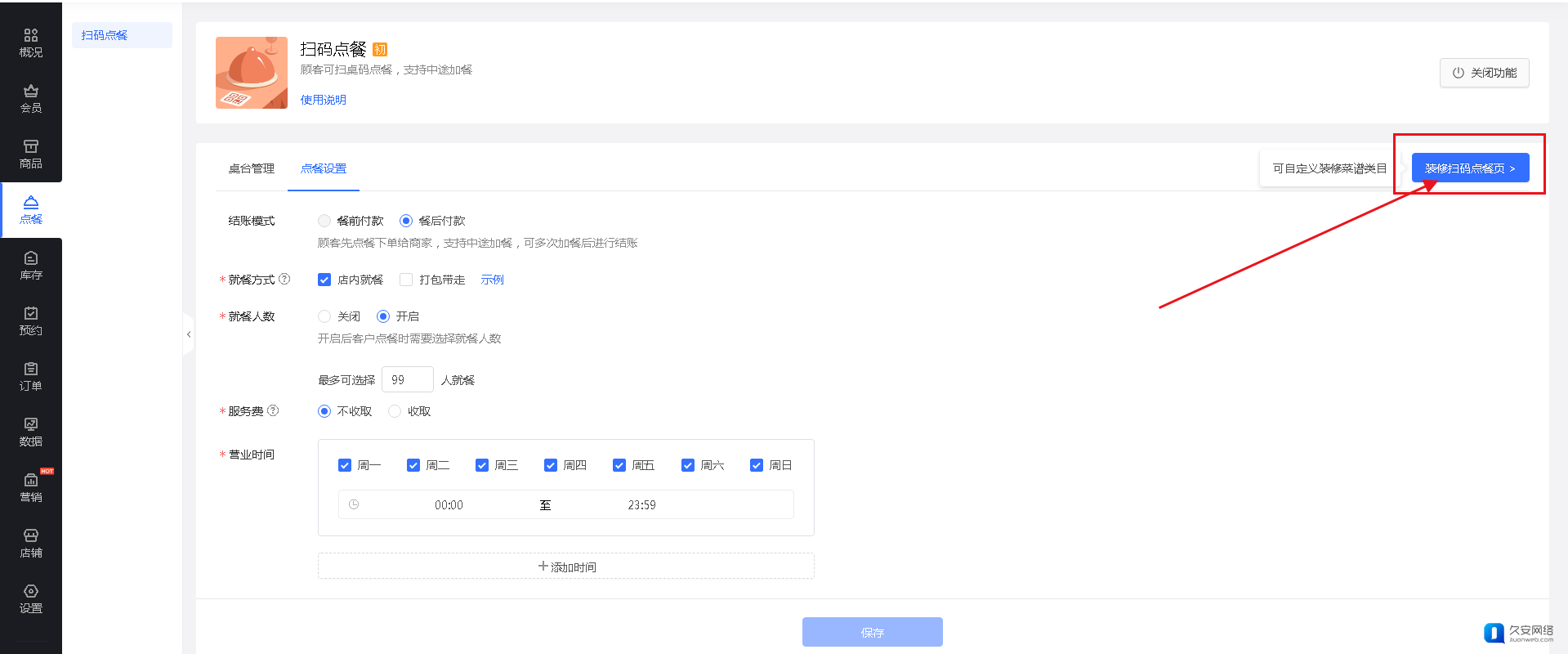
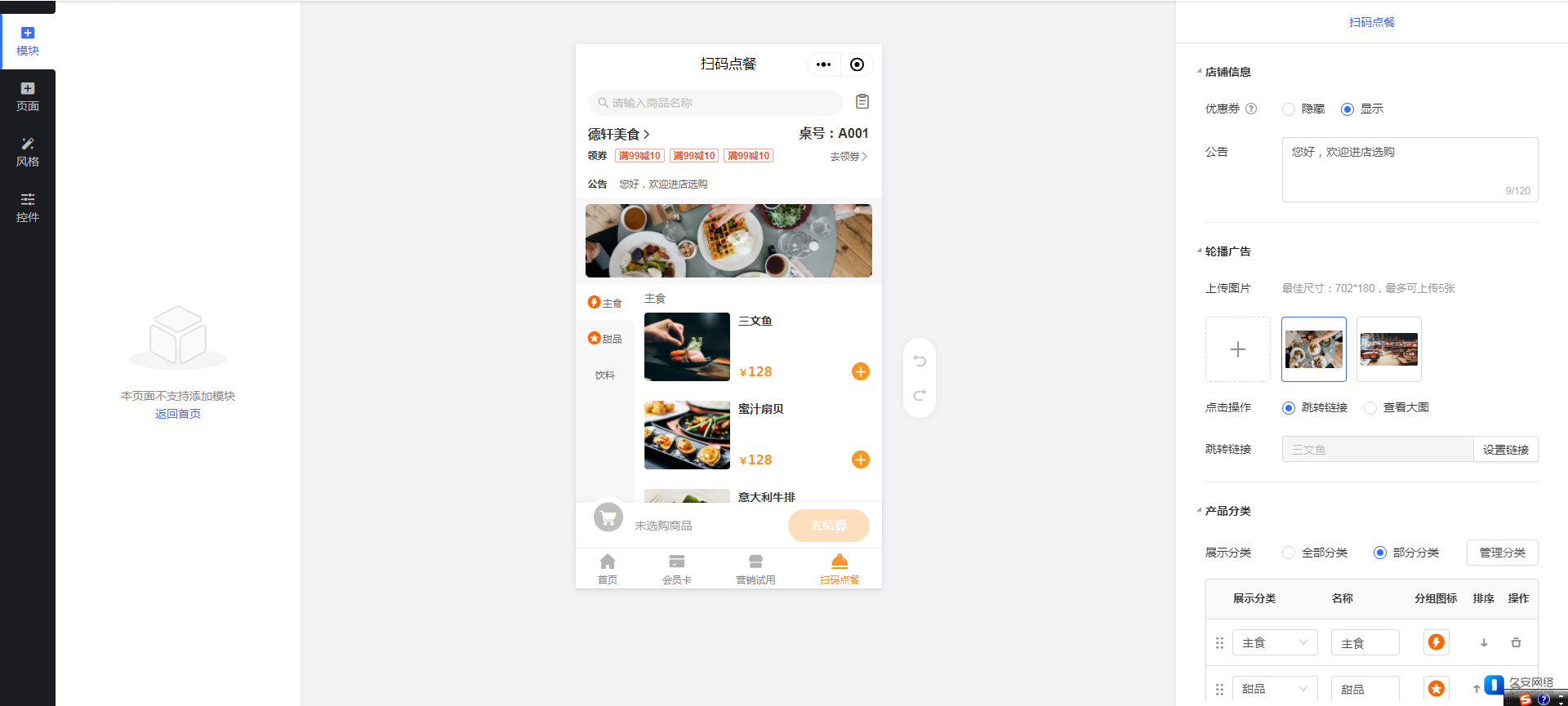
5. 顾客点餐
完成以上设置后,顾客即可通过扫描桌码进行点餐。
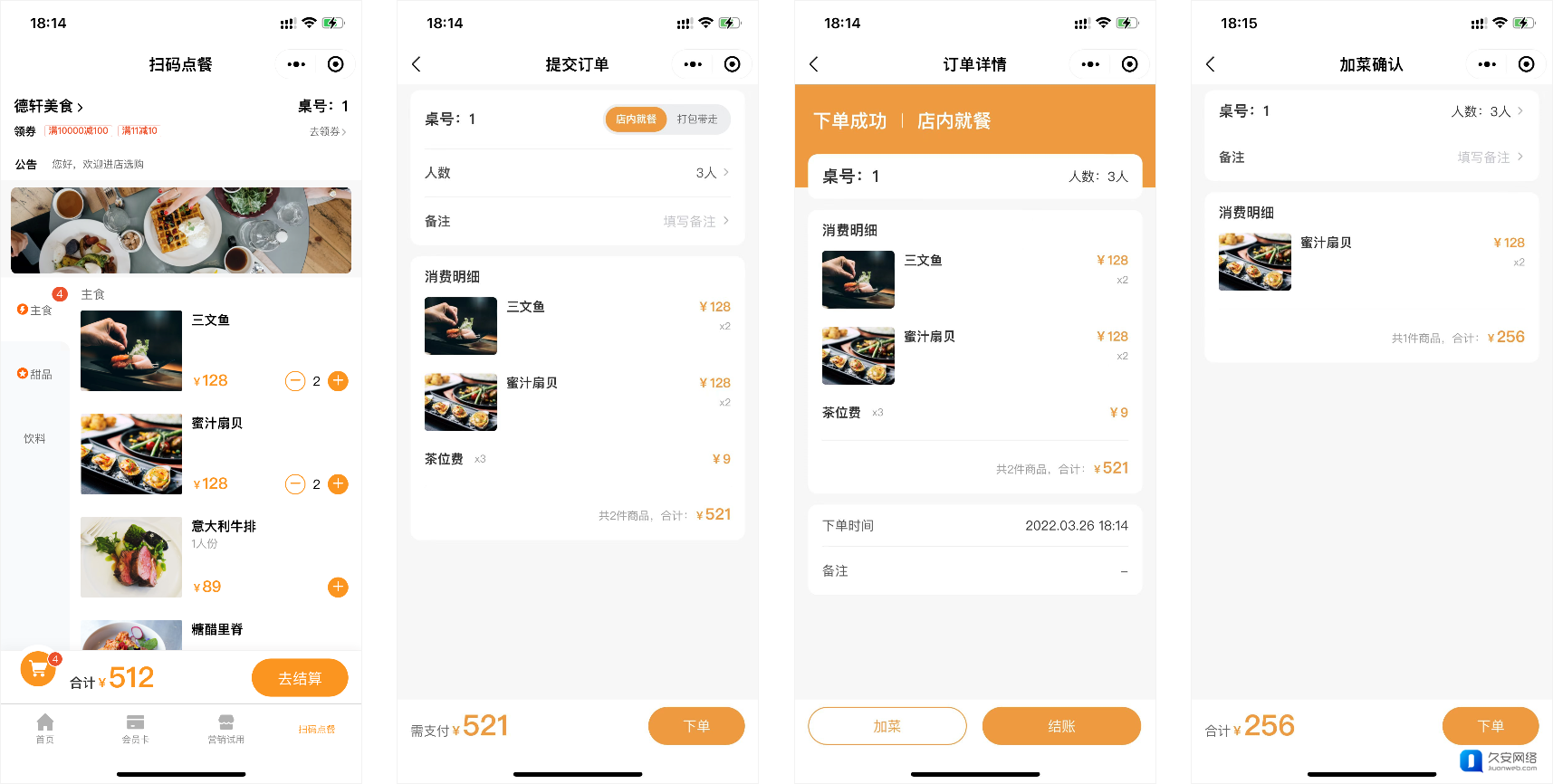
在点餐和用餐过程中,顾客如需换菜、取消菜品、结账,商家可在开单中取出“扫码点餐”订单,完成相应操作。
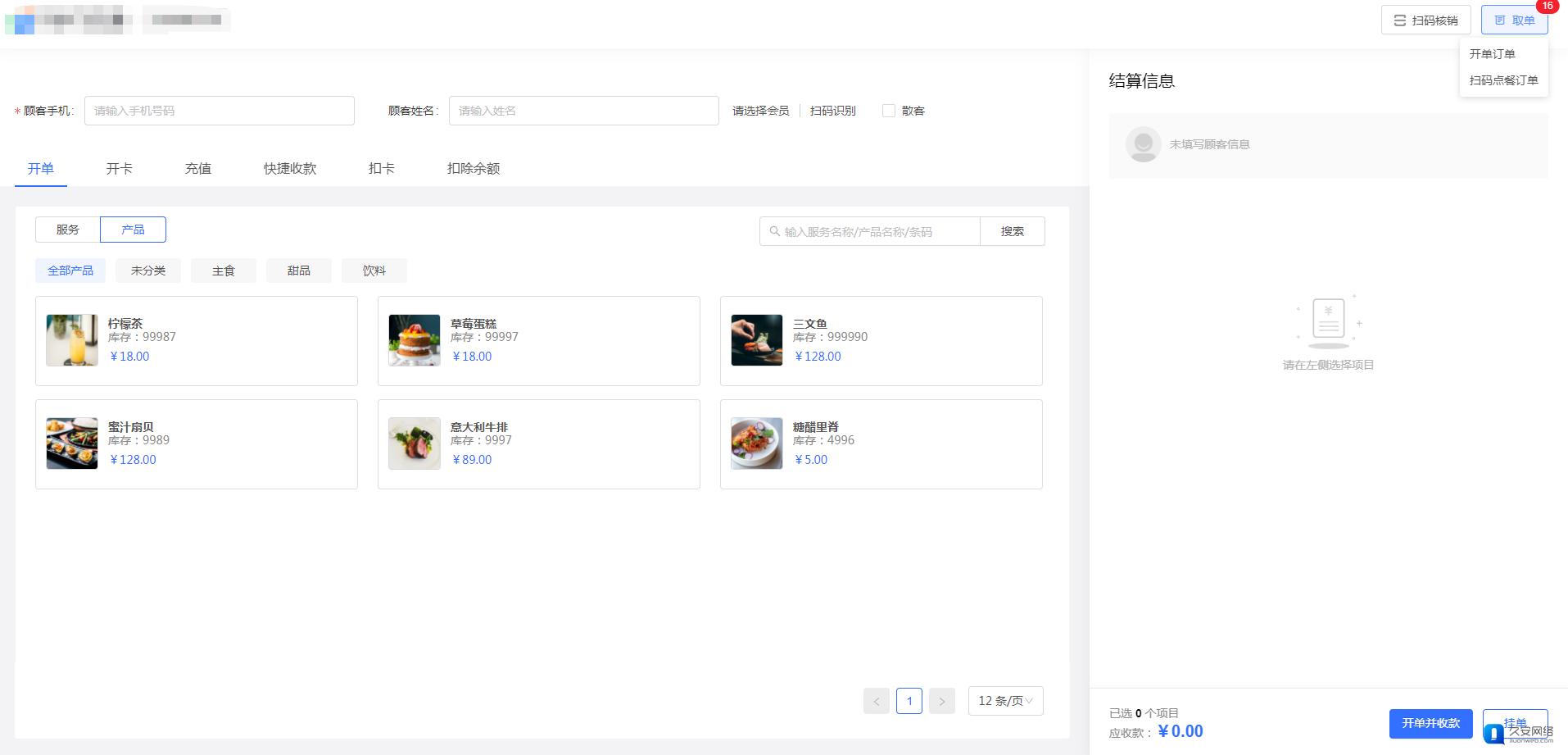
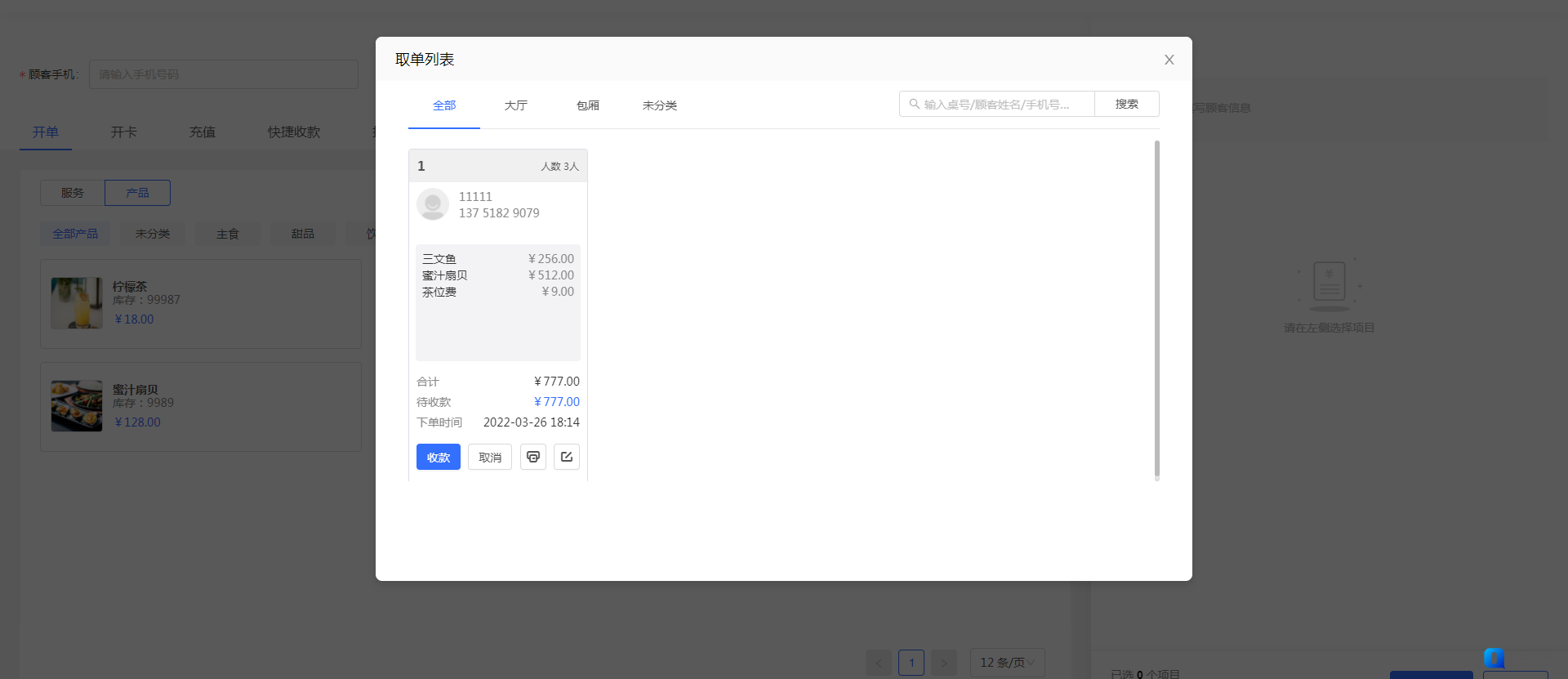
6. 打印小票
点餐后可打印独立的餐饮小票,小票上可查看桌码、人数、流水号等点餐订单相关的信息。
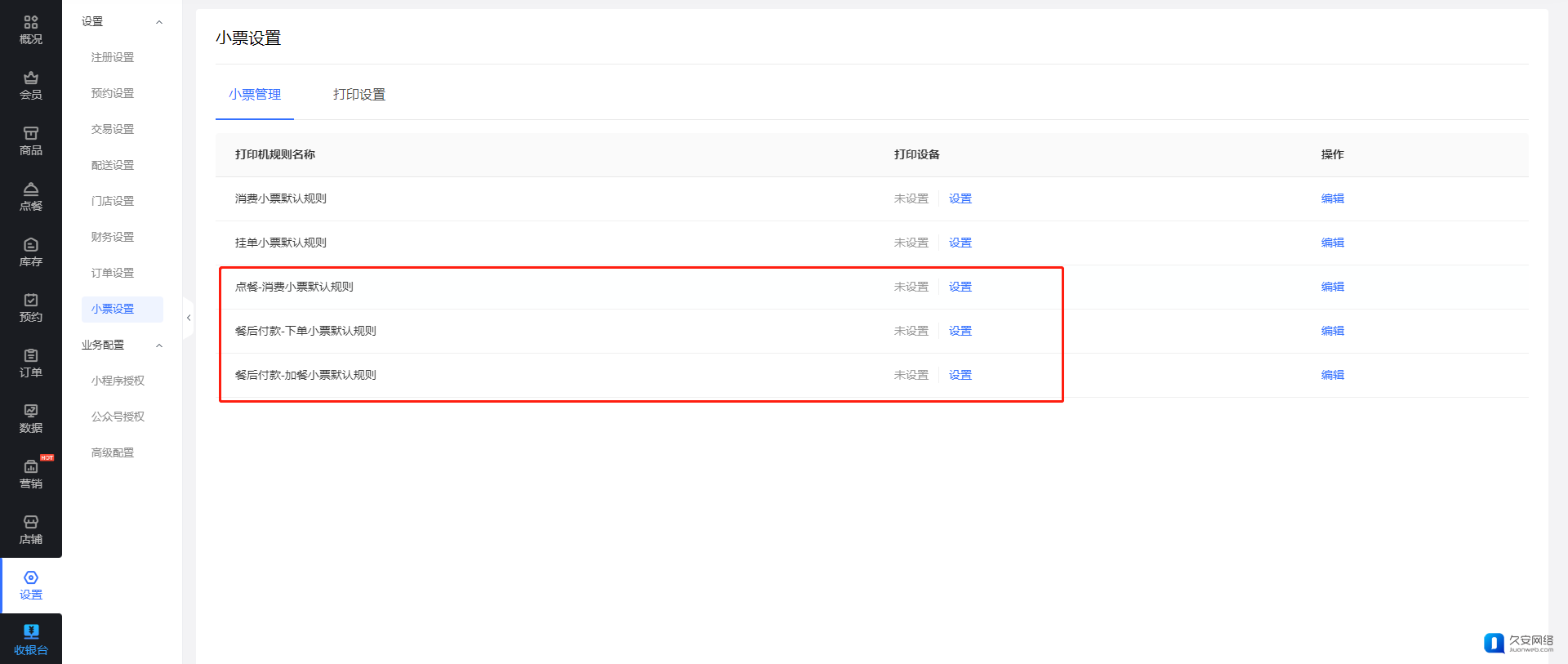
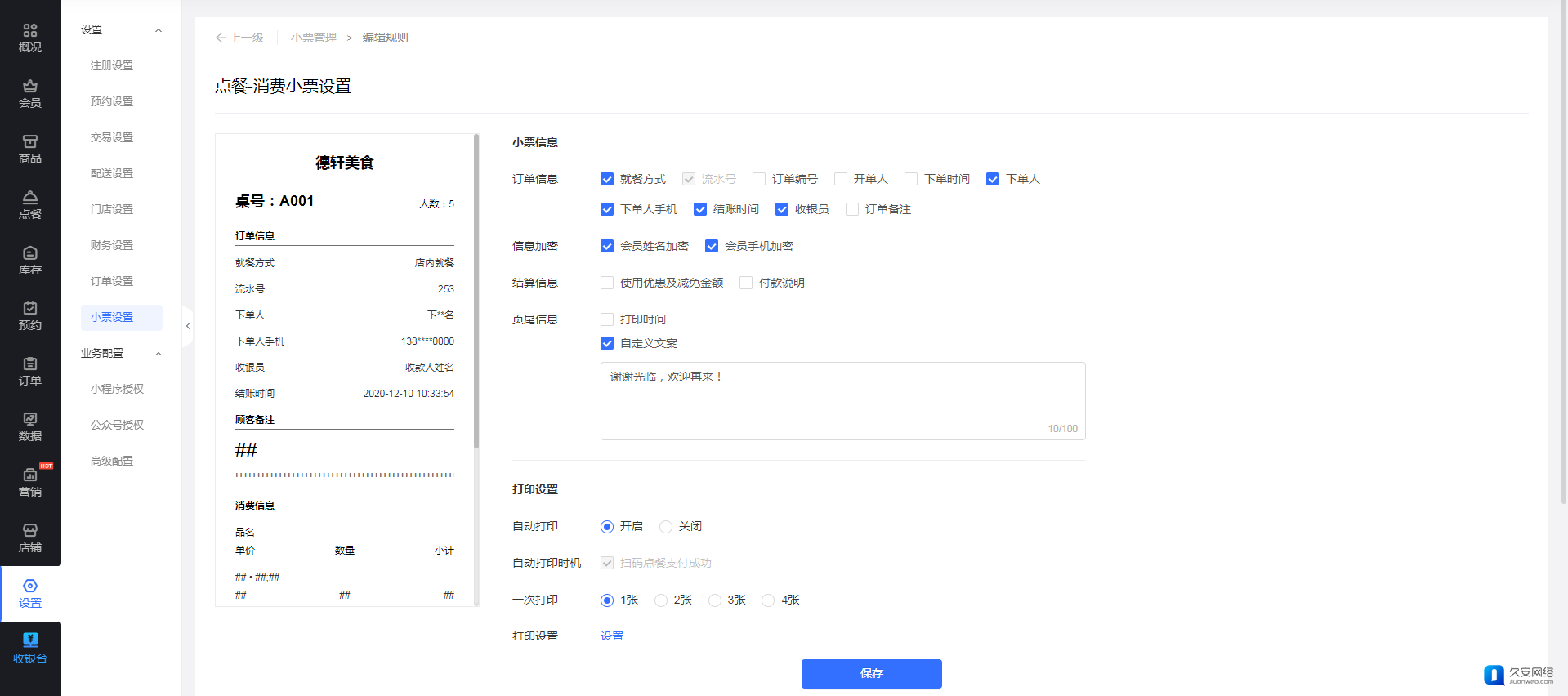
7. 查看和筛选点餐订单